Dans le monde d'aujourd'hui, la vidéo dans l'effet vidéo (mettre une vidéo dans le coin d'une autre vidéo) est largement appliquée dans les films, les émissions de télévision et les jeux de sport pour raconter plus de fils dans l'histoire. Lorsque vous parlez de "vidéo dans la vidéo", vous pensez probablement que c'est un travail très compliqué et professionnel qui ne peut être fait que par des pros qui connaissent bien la production de post-film. En fait, tout le monde peut faire une superbe vidéo dans un film vidéo. une fois avoir un excellent outil vidéo à portée de main.
Cet article présente une vidéo pratique dans le créateur de films vidéo :Wondershare Filmora, pour vous aider à mettre une vidéo dans le coin d'une autre vidéo de la manière la plus simple. Il vous donne également le pouvoir de personnaliser davantage la vidéo dans différentes pistes pour obtenir le meilleur résultat. Dans l'ensemble, faire du montage vidéo dans vidéo avec ce programme est un jeu d'enfant. Lisez rapidement maintenant.
Commencez à télécharger et installer la version d'essai gratuite de Filmora ci-dessous :
Comment créer une vidéo dans les effets vidéo dans Wondershare Filmora
1. Ajoutez vos fichiers vidéo
Cliquez sur "Importer" pour parcourir votre dossier de fichiers, puis sélectionnez les vidéos dont vous avez besoin. Cette vidéo dans le logiciel vidéo fournit un album d'utilisateur pour vous aider à gérer toutes les vidéos ajoutées, afin que vous puissiez y accéder facilement lors d'un montage vidéo ultérieur. fichiers affichés dans le panneau d'éléments de gauche, vous pouvez doubler un clip pour le visualiser dans la fenêtre de prévisualisation de droite.
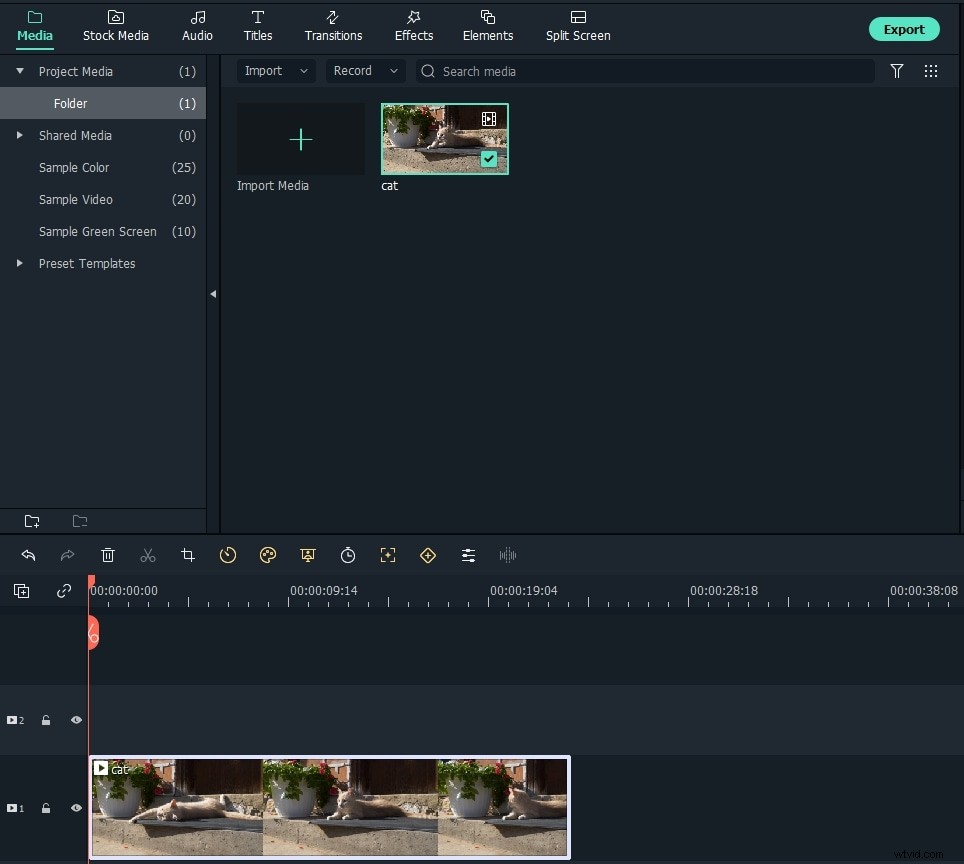
2. Appliquer l'effet vidéo dans la vidéo
Insérer une vidéo dans une autre vidéo
Faites glisser et déposez une vidéo source/d'arrière-plan sur la première piste vidéo , puis faites glisser une autre vidéo que vous souhaitez insérer sur la piste au-dessus de la piste vidéo d'arrière-plan. Vous pouvez ensuite définir la durée de la vidéo intégrée avec les paramètres Vitesse et Durée. Pour changer la position de la vidéo PIP, vous pouvez faire glisser la poignée dans la fenêtre d'aperçu ou double-cliquer pour entrer dans l'interface d'édition. Faites ensuite glisser les curseurs pour modifier sa taille, sa position ou sa direction.
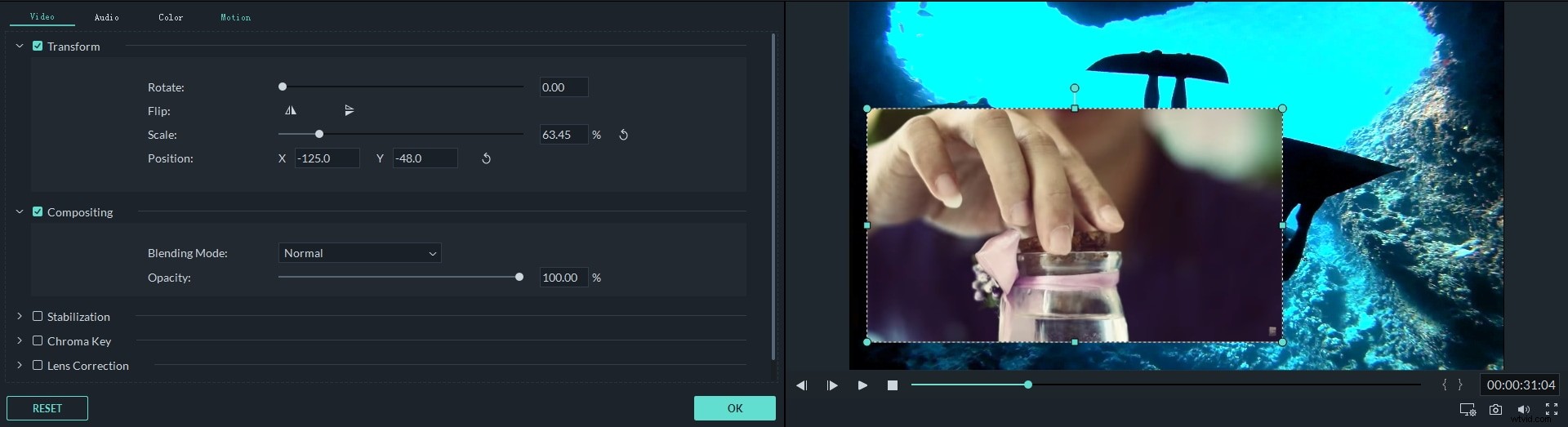
Conseils : Si vous souhaitez modifier sa luminance, sa vitesse vidéo, sa hauteur audio, son volume, etc., vous pouvez double-cliquer sur le clip dans la chronologie, puis effectuer des améliorations vidéo et audio avec des outils pratiques dans le panneau d'édition en passant à l'onglet Audio ou Couleur. .
Mettre plusieurs vidéos ensemble pour partager le même cadre
Faites glisser vos vidéos de la médiathèque vers les différentes pistes vidéo une par une (jusqu'à 100 pistes vidéo au maximum), puis organisez son emplacement d'affichage, sa taille, etc. dans le cadre. Maintenant, vous obtiendrez une vidéo brute en effet vidéo. Cliquez sur le bouton Lecture pour en avoir un aperçu.
Notez que tous les sons apparaîtront dans cette vidéo dans le film vidéo par défaut. Mais vous pouvez les désactiver ou les supprimer d'abord, puis ajouter une musique de fond ou enregistrer une voix off pour l'insérer facilement.
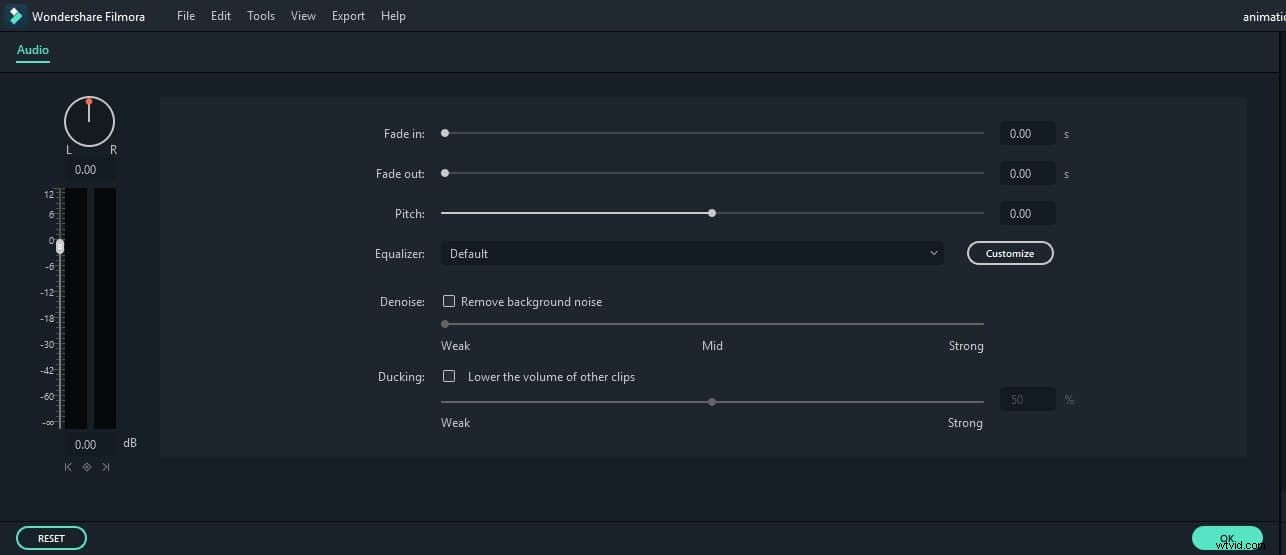
Effectuez des modifications avancées pour obtenir le meilleur effet
Vous pouvez rendre votre vidéo plus soignée en utilisant les effets fournis dans cette vidéo dans un logiciel de montage vidéo. Double-cliquez sur la vidéo dans la chronologie, puis le panneau d'édition s'affichera. Ensuite, dans la fenêtre qui apparaît, vous pouvez appliquer des mouvements, régler la couleur et le son. Le logiciel de montage vidéo Filmora vous permet également d'appliquer des effets de masquage, notamment un masque d'image et un masque de forme à votre métrage. Vous pouvez personnaliser la forme, la position du masque et ajuster l'effet d'affichage pour obtenir le meilleur résultat.
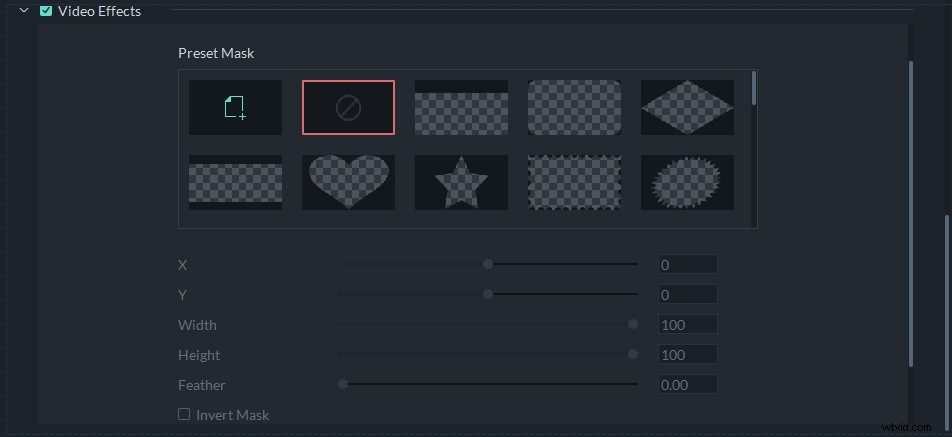
3. Enregistrez et partagez votre création
Lorsque vous êtes satisfait du résultat, cliquez simplement sur "Exporter" pour exporter votre chef-d'œuvre. Partage en ligne ou hors ligne, vous pouvez toujours obtenir une option idéale. Par exemple, si vous souhaitez publier votre vidéo en ligne, cliquez simplement sur l'onglet "YouTube" et remplissez les informations de votre compte pour la mettre sur YouTube directement à partir de ce programme.
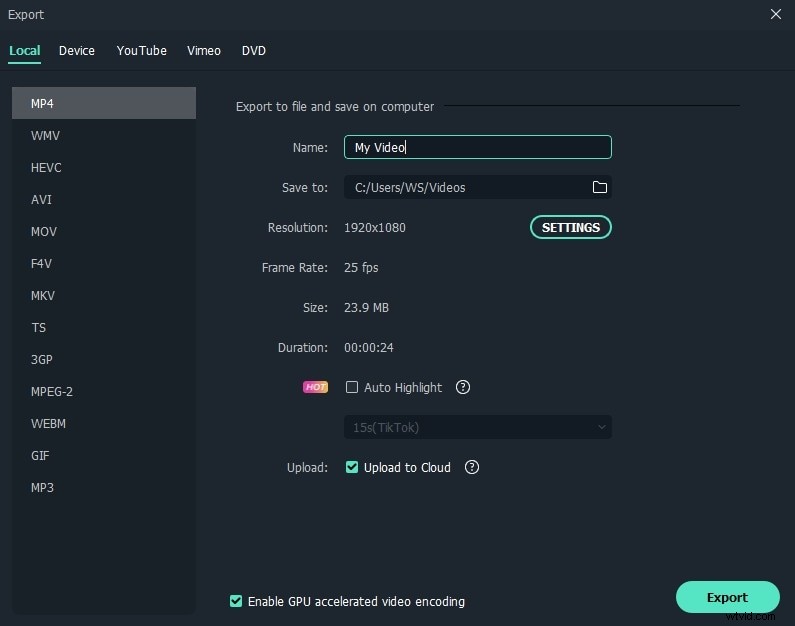
Regardez le didacticiel vidéo ci-dessous pour avoir plus d'idées sur la création de vidéos PIP :
